Si deseamos instalar el gestor de contenidos WordPress en nuestro panel de control Plesk, deberemos seguir los siguientes pasos.
Índice de contenidos
¿Cómo instalo WordPress en Plesk?
Lo primero que necesitamos tener es un panel de control Plesk, aportado por nuestro servicio de alojamiento. De esta manera, podremos gestionar todo lo referente a nuestra página web de forma gráfica y sencilla. Si quieres sabes más sobre WordPress, pincha aquí.
Paso 1: En nuestro caso accedemos al panel de Plesk aportado por Hoswedaje, donde podremos visualizar nuestros sitios web y dominios.
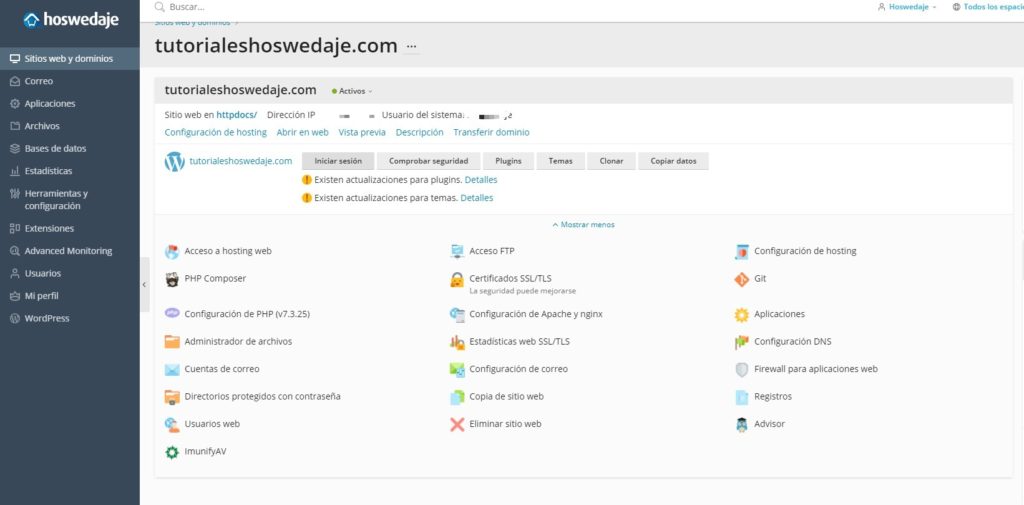
Una vez estemos en esta pantalla, pulsaremos donde pone Instalar WordPress.
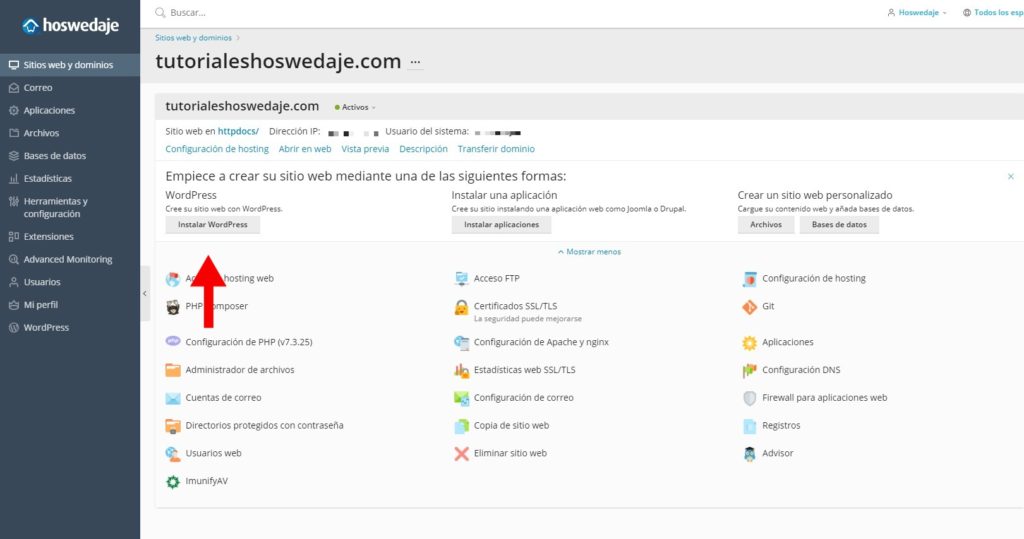
Paso 2: Se nos desplegarán las siguientes opciones. En las cuales deberemos elegir la versión de WordPress que necesitamos, como el nombre que recibirá su alojamiento. También deberemos elegir el nombre de usuario para acceder al gestor de WordPress, y su respectiva contraseña junto al correo electrónico del mismo.
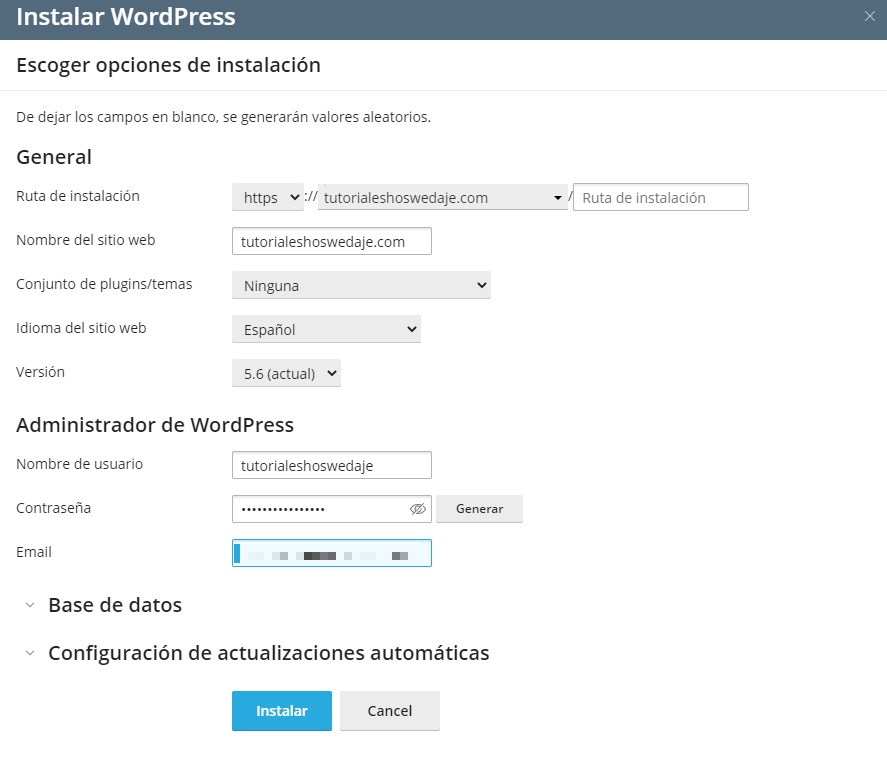
Si nos fijamos bien, veremos dos desplegables más. Nosotros desplegaremos en la que pone Base de datos. En Hoswedaje aconsejamos apuntar siempre las credenciales que se registran, para su posterior uso y consulta.
Paso 3: Seleccionamos la base de datos donde se alojará WordPress y todo su contenido. Podemos encontrar como última de las opciones configurar cada cuanto tiempo se actualice WordPress y sus plugins.

Paso 4: Una vez completados todos los campos a nuestro gusto, procedemos a pulsar sobre Instalar. Apareciendo así, una ventana emergente. en la cual nos preguntarán si queremos instalar plugins o no. En nuestro caso elegimos instalarlos más adelante.
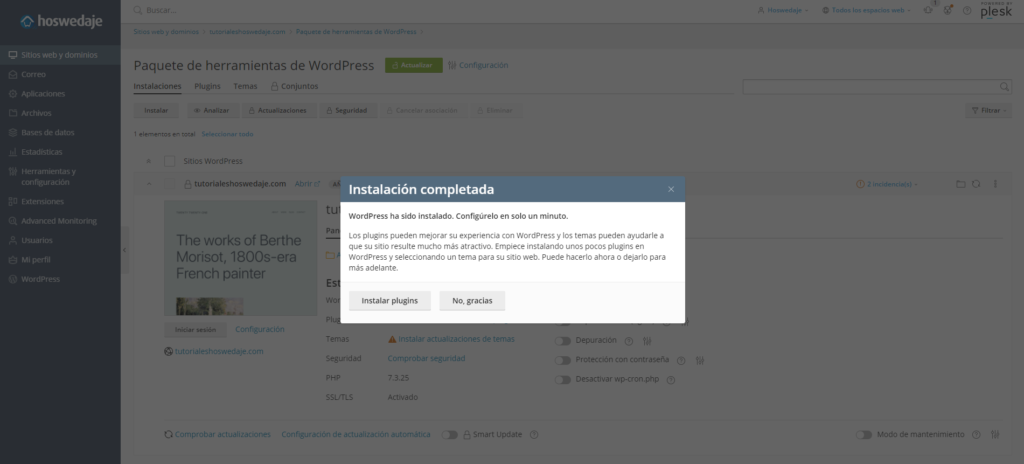
Hecho esto nos aparecerán las opciones que tenemos para configurar WordPress, y manejar el estado del mismo. Tanto de la base de datos, de los plugins y multitud de opciones más, como puede ser poner el sitio web en modo mantenimiento, de esta manera podremos realizar las configuraciones necesarias.

Paso 5: Una vez instalado WordPress nos dirigimos a Sitios web y dominios. Podremos observar que ya nos aparece el icono de WordPress para poder iniciar sesión.
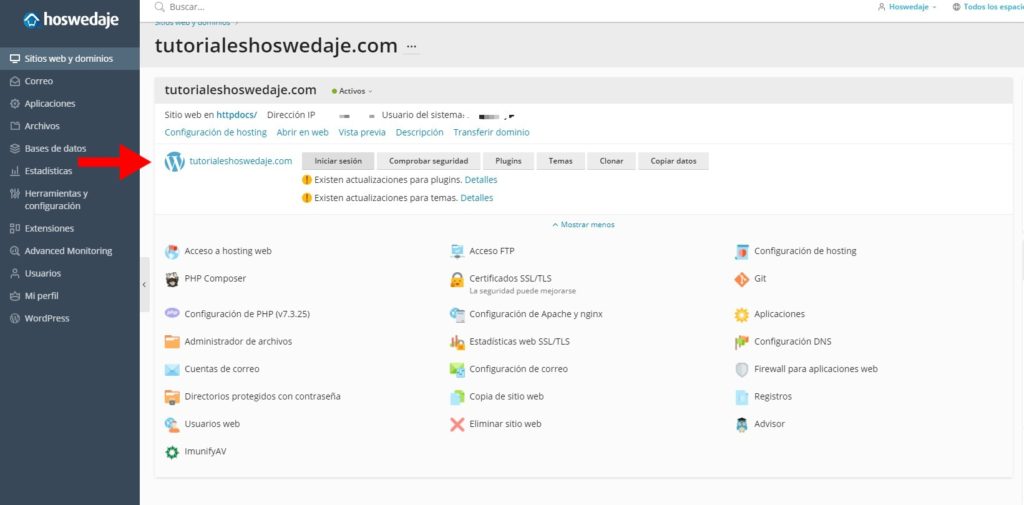
Paso 6: Una vez pulsemos sobre Iniciar sesión, se nos desplegará la interface para entrar al gestor de WordPress en la página que hayamos creado.

En esta pantalla podremos crear, modificar y gestionar todo lo referente a nuestra página web.
Con estos sencillos pasos, puedes tener tu propio gestor de contenido WordPress completamente utilizable.
Accede a más contenido
En Hoswedaje te ofrecemos más información acerca de cómo acceder a Plesk o acerca del manual de Plesk. Te dejamos estos artículos y si necesitas ayuda contacta con nosotros.






